Как да настроите мелодия, съобщения и звуци за известия във Facebook в Android

Научете как да персонализирате звука на известията за Facebook и съобщения. Перфектно ръководство за Android устройства.
С 2,3 милиарда активни потребители месечно, Facebook очевидно е мястото, което трябва да видите и да видите. Ако притежавате бизнес или сте предприемач или художник от някакъв вид, наистина ТРЯБВА да имате бизнес страница във Facebook. Автори, музиканти, специалисти по грижа за тревните площи, комици, представители на етерични масла и гримове и дори телевизионни предавания присъстват във Facebook.
Да бъдеш онлайн навсякъде означава изграждане на общност: събиране на хора, които споделят общи цели и интереси – позволявайки им да говорят помежду си за вашата марка и неща, които са свързани с нея, които ги интересуват. Не става дума да доведеш хора при теб. Става дума за обединяването им. Използвайте страницата си, за да говорите Свашата общност – не В тях. Накарайте хората да се чувстват така, сякаш са неразделна част от вашия живот, марка, изкуство или компания, те развиват лоялност към вас и естествен афинитет да гравитират към това, което продавате. Те ще разкажат на другите за вас, като по този начин ще направят вашата общност органично отглеждана. Прочетете вашите коментари и отговорете. Покажете, че се интересувате от това, което казват, отговорете на въпросите на хората и като цяло станете част от собствената си общност, вместо просто лидер.
Нека се потопим и да започнем да създаваме вашата страница! Преди да започнете, препоръчвам ви вече поне да сте измислили името на вашата компания/сценическо име, кратко ясно описание на това, което правите, и лого или снимка, които да използвате в заглавното си изображение. (Уверете се, че вашето заглавно изображение по някакъв начин е свързано с вас и вашия продукт или услуга). Единственото от тях, което е абсолютно необходимо да започнем, обаче е името. Други елементи могат да бъдат добавени по-късно – включително снимката на вашия профил. Един последен съвет по тази тема: ако сте артист от всякакъв тип, коуч (лайф коуч и т.н.), маркетинг специалист или друг тип личност, наистина ТРЯБВА да използвате снимка на ВАСкато снимка на вашия профил. В крайна сметка хората искат да знаят с кого се свързват! Бизнес, църква и организация с нестопанска цел могат да използват изображение като физическата си сграда, един от техните продукти и т.н.
Влезте във Facebook и изберете стрелката, сочеща надолу, след което изберете „Създаване на страница“ .
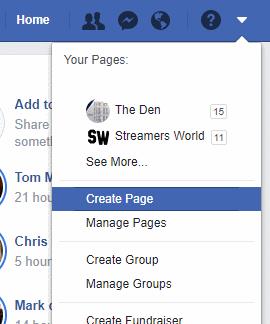
Сега ще трябва да избирате от двата типа потенциални страници:
Бизнес или марка – Без значение какъв размер е вашият бизнес или колко хора наемате (или дори ако сте само вие), ако продавате какъвто и да е тип стоки, това е страницата, която ще трябва да изградите.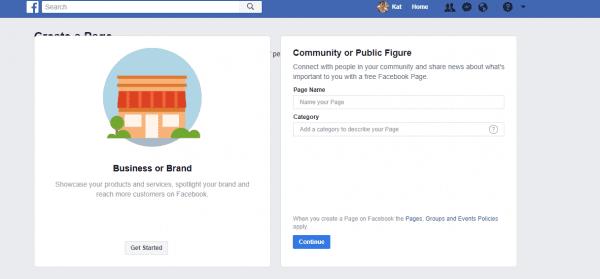
Общност или публична фигура – Ако вашата страница ще бъде създадена за църковна група, клуб, музикант, актьор, някой, който е публичен говорител или автор или какъвто и да е вид спортен екип, изберете тази опция. По принцип, ако НЕ продавате продукти, вероятно ще трябва да създадете този тип пространство.
След като изберете правилния тип, изберете бутона „Започнете“ в съответното поле.
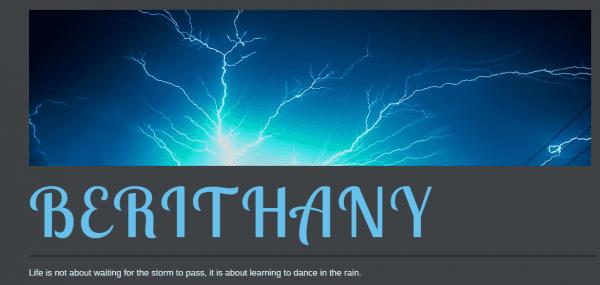
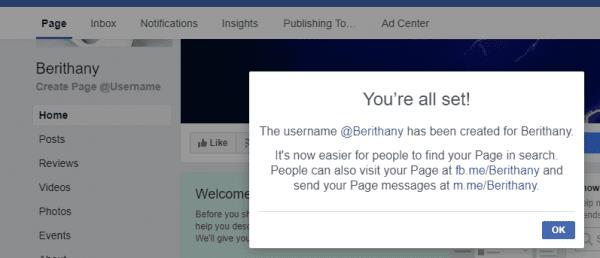
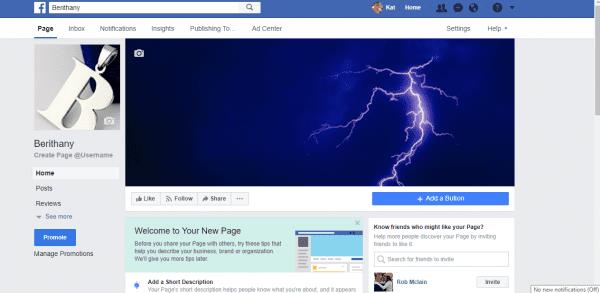
След като вашата страница във Facebook бъде създадена, ще започнете да виждате полета, наречени „Образование на страницата“, когато влезете. Всяка седмица ще има нови предложения. Те са ви полезни и определено искате да разгледате дадените тук съвети. Те са много лесни за разбиране, дори за тези от вас, които не са толкова разбираеми във Facebook, колкото другите може да са.
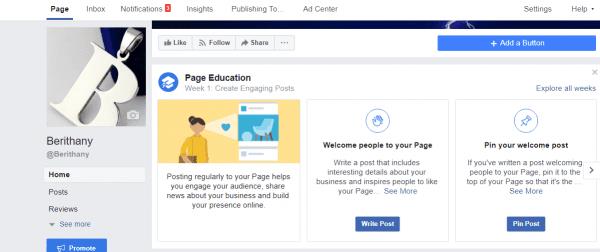
Има няколко части от информация, които можете да добавите тук. След като стигнете до екрана „Редактиране на вашите подробности“ , ще видите няколко опции в горната част.
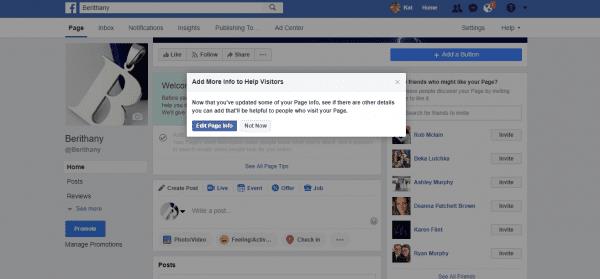
Това е мястото, където можете да редактирате описанието и категорията, които сте въвели в началото, ако някога се наложи. Можете също да добавите телефонен номер, уебсайт, имейл адрес за връзка, физическо местоположение, работно време и неща като вашата мисия и общ преглед на компанията. За тези от вас, които имат физически магазин, определено трябва да добавите местоположението/адреса и работното време. Освен това в най-долната част на този екран ще видите, че можете да се свържете с политиката за поверителност на вашата компания, ако имате такава на уебсайта си.
След като коригирахме тази информация, ще бъдете върнати на главната страница. Точно над мястото, където бихте направили първата си публикация, все още ще виждате „Добре дошли в новата си страница!“ кутия. Изберете „Вижте всички съвети за страница“. за да ви помогне да преминете през още повече опции за настройка на страницата. Ще ви бъде показано как да създавате, добавяте и пренареждате бутоните на страницата (като опции за харесване, следене, споделяне и други) и да поканите приятели да дойдат и да „харесват“ вашата нова страница. Това е най-бързият начин да започнете да изграждате общността си. Вземете приятелите и семейството си на борда!
В горния десен ъгъл на страницата изберете опцията „Настройки“ . Тук ще видите множество допълнителни неща, които можете да настроите, за да направите адаптацията на вашата страница да отговаря на вашите конкретни нужди.
Когато отворите тази страница, ще видите ДЪЛЪГ списък с опции в тази първа категория „Общи“, които можете да редактирате и приспособите към вашите специфични нужди, като настройки за съобщения, ограничения и дори филтър за ругатни, който можете да включите. Няма да преглеждам всеки един от тях, защото повечето от тях се обясняват сами. Преминете през всеки един и направете своя избор, като щракнете върху бутона „Редактиране“ вдясно от всеки ред. В лявата част на страницата, на която се намирате, ще видите различни други категории. Разгледайте секцията „Шаблони“ . Изберете правилната „тема“ въз основа на типа страница, която създавате: бизнес, организация с нестопанска цел, място, политик, ресторанти и т.н.
Разделът „Роли на страниците“ ви позволява да добавяте администратори, редактори или модератори на страницата. Изберете разумно, когато добавяте някой, който да ви помогне да се справите с вашата страница. Не искате да се окажете с някой, който може неволно да ви причини вреда. Ако искате някой да може да публикува от името на вашата страница и да отговаря на коментари – но да не може да прави промени в самата страница – тогава го поставете в ролята на „Редактор“ . Когато изберете всяка от различните роли, под полето ще се покаже малко описание на това, което могат да правят.
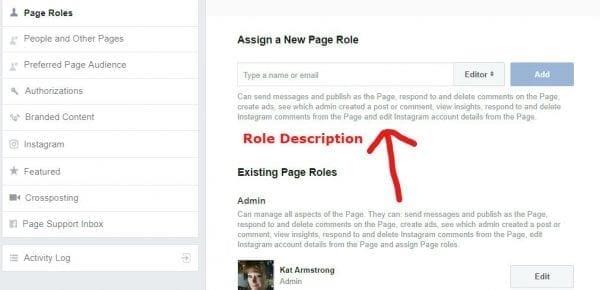
Отделете време, за да преминете през всяка от различните настройки в тази област, като ги коригирате според нуждите.
В горната част на страницата си изберете опцията „Инструменти за публикуване“ . Това ви дава доста практически инструменти и прозрения. Когато отворите за първи път, ще видите списък с публикациите, които вече сте публикували (ако има такива). Ще можете да разберете с бърз поглед какъв е обхватът на публикацията ви за всеки от тях: това е колко хора са достигнати и/или са видели написаното от вас. Той също така показва колко кликвания (ако сте поставили връзка в публикацията) и действия (харесвания, споделяния и коментари) е получила споделената от вас бележка.
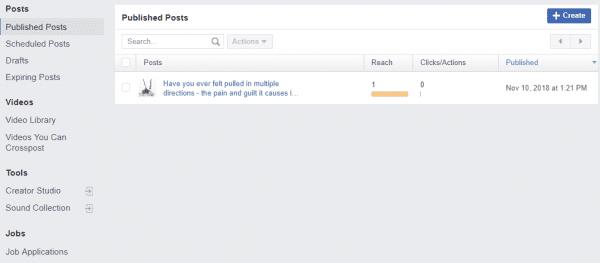
Едно от най-готините неща на този екран е възможността за създаване на „Приложения за работа“ . Ако имате работни места за вашия бизнес, изберете тази опция. В горния десен ъгъл на екрана изберете бутона „Нова публикация за работа“ . Ще се появи поле, което ви позволява да създадете списък за вашата работа. Отляво попълнете заглавието на длъжността, местоположението на позицията (дори ако е дистанционна кариера), диапазона на заплатата (това е по избор), вида (на пълно работно време, непълно работно време и т.н.) и кратко описание на какво търсиш. Можете дори да използвате този формуляр, за да отсеете неквалифицирани кандидати, като изберете „Допълнителни въпроси“. Вече можете да създадете няколко въпроса, на които хората ще трябва да дадат отговор с 1-2 изречения, когато кандидатстват или питат за вашето отваряне. Трябва да помислите да направите това, тъй като това улеснява преминаването през множеството приложения, които ще получавате.
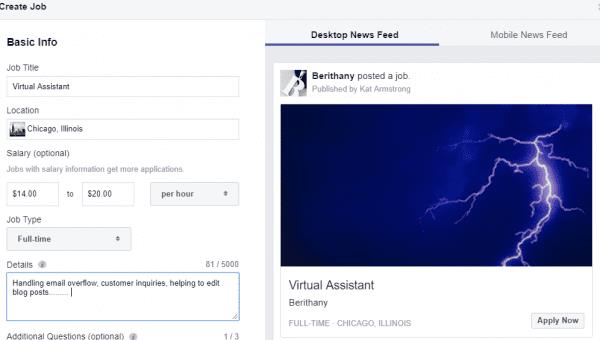
Докато попълвате информацията отляво, тя ще се появи в фалшивата реклама вдясно, което ви позволява да виждате промените, докато не сте доволни от това как изглежда. Можете да превключвате между настолна и мобилна версия, преди да публикувате приложението, за да сте сигурни, че изглежда правилно и на двете.
Изберете бутона „Insights“ в горната част на страницата си. Тук ще намерите значително количество данни, които да ви помогнат да видите как се справя страницата ви в света на Facebook. Можете да проверите, за да разберете колко посетители получавате за избран период от време, колко харесвания, коментари и споделяния сте събрали и „обхвата“ на вашата страница и публикации (което означава колко хора са били изложени на вашето съдържание .) Има дори област, за да видите как се представят видеоклиповете, като едната показва препоръките, които вашата общност е оставила на другите да четат, и демографска информация за вашите последователи.
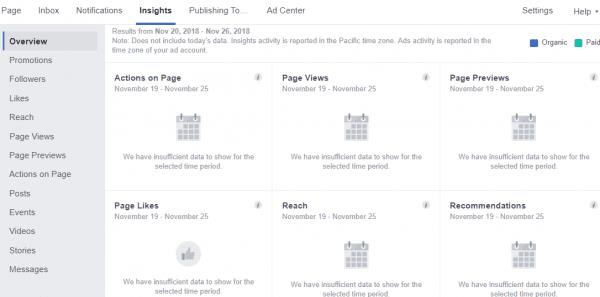
В горната част на страницата ви под заглавното изображение са стандартните бутони „Харесвам“, „Следвайте“ и „Споделяне“ . Можете да изберете да ги премахнете, да преместите реда им и да добавите още неща към него. На екранната снимка по-долу ще видите, че добавям бутон „Контакт“ към страницата, която създадох за този урок. Изберете полето „Добавяне на бутон“ вдясно под изображението на главата и вашите опции ще се появят, както е показано тук:
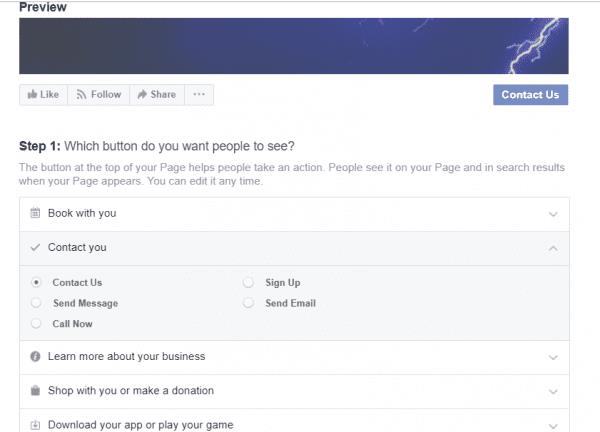
Изборът на определени може да изисква от вас да добавите връзки към вашата страница за пазаруване, вашия телефонен номер и друга информация за контакт и т.н. Това дава на вашата общност лесни начини да стигнете до вашите стоки или да се свържете с вас с въпроси и обратна връзка. ВИНАГИ се уверете, че отговаряте възможно най-бързо, дори ако това е просто „благодаря“. Това ще извърви дълъг път към изграждането на солидна основа на доверие и комуникация, което от своя страна изгражда силна общност, която се задържа дълго време.
За добро или лошо, вашата бизнес страница във Facebook вече е създадена и вашето пътуване онлайн започна. Препоръчвам да направите първата публикация възможно най-бързо, независимо дали е уводна публикация или връзка към публикация в блог. Излезте там, като поканите приятели и семейство да „Харесат“ вашата страница и ги помолете да разпространят информацията. Ако използвате Twitter, Pinterest или Instagram заедно със страницата си във Facebook, не забравяйте да споделите връзката към страницата си и първо публикувайте в тези други социални медийни платформи, така че другите да дойдат да видят какво правите!
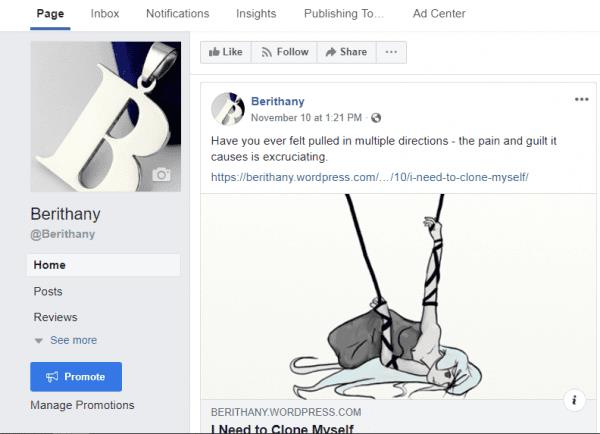
Това приключва моя „прост“ урок за създаване на страници за Facebook. Както винаги, моля, оставете ми коментар или използвайте моята връзка по-горе, за да ми зададете всички въпроси, които може да имате. Сега е време да летите. Продължете и направете първата си публикация!
Научете как да персонализирате звука на известията за Facebook и съобщения. Перфектно ръководство за Android устройства.
Научете как да скриете профила си за запознанства във Facebook и как вашите приятели могат да разберат за него. Използвайте полезни настройки за поверителност.
Иконата на Facebook Marketplace е важен елемент за потребители, но понякога може да липсва. Научете причините и решенията относно тази тема тук.
Един от начините да защитите поверителността си във Facebook е да скриете снимките си от обществеността и приятелите. Научете как да настроите правилата за поверителност на снимките си.
В това ръководство щяхме да ви покажем как можете да спрете приятелите си във Facebook да виждат вашата активност, харесвания и списък с приятели.
Подробни стъпки как да промените снимката на вашия профил във Facebook от вашия настолен браузър или мобилно устройство.
Показваме ви как да изтриете статус във Facebook от вашия работен плот, iOS или Android.
Facebook добави преди време функцията за стартиране на живо – тя ви позволява да покажете на приятелите си не просто запис на случващото се, но действителни кадри на живо от
Ако не можете да посетите конкретна страница във Facebook, защото е възникнала грешка при извличането на данни, излезте от акаунта си и след това влезте отново.
Освен ако не сте един от малкото родители, които не позволяват на децата си достъп до технологии, детето ви вероятно има телефон или таблет, които използва за
Как да намерите опцията за изпращане на предложения за приятели на приятели във Facebook.
За да изтриете съобщения във Facebook от двата края, докоснете и задръжте съобщението. След това изберете Премахване. Докоснете опцията Отмяна на изпращане.
Facebook е страхотна платформа, на която можете да се свържете с приятели, близки и далечни. Можете също така да споделяте и преглеждате информация от много хора в цялата страна
Ако имате проблеми с качването на снимки във Facebook, уверете се, че използвате правилния файлов формат. След това актуализирайте приложението.
Ако Facebook Messenger не изобразява мултимедийни файлове, рестартирайте приложението, изчистете кеша и проверете за актуализации.
Ангажиментите в социалните медии са един от основните начини, по които компаниите и бизнеса се ангажират с клиентите си в наши дни – както Facebook, така и Twitter
Facebook на живо е чудесен начин да гледате на живо кадри на вашите приятели или други източници, които следвате – но плаващите реакции, които преминават през почти всеки
Но ако не искате Facebook да обявява на всички, че е вашият рожден ден, ето какво можете да направите, за да скриете тази информация.
В това ръководство ще ви покажем как точно можете да блокирате достъпа на Facebook до вашите снимки и да защитите поверителността си.
В тези трудни времена все повече хора се обръщат към телекомуникациите, за да поддържат връзка с другите и да предават важна информация на тези, които
Разберете как да се справите с грешката “Aw, Snap!” в Chrome, с списък на ефективни методи за решаване на проблема и достъп до сайтовете, които желаете.
Spotify може да има различни обичайни грешки, като например музика или подкасти, които не се възпроизвеждат. Това ръководство показва как да ги поправите.
Изчистете историята на изтеглените приложения в Google Play, за да започнете отначало. Предлагаме стъпки, подходящи за начинаещи.
Имали ли сте проблем с приложението Google, което показва, че е офлайн, въпреки че имате интернет на смартфона? Прочетете това ръководство, за да намерите доказаните решения, които работят!
Ако се чудите какво е този шумен термин fog computing в облачните технологии, то вие сте на правилното място. Четете, за да разберете повече!
В постоянно променящия се свят на смартфоните, Samsung Galaxy Z Fold 5 е чудо на инженерството с уникалния си сгъваем дизайн. Но както и да изглежда футуристично, той все още разчита на основни функции, които всички използваме ежедневно, като включване и изключване на устройството.
Ако не сте сигурни какво означават импресии, обхват и взаимодействие във Facebook, продължете да четете, за да разберете. Вижте това лесно обяснение.
Уеб браузърът Google Chrome предоставя начин да промените шрифтовете, които използва. Научете как да зададете шрифта по ваше желание.
Вижте какви стъпки да следвате, за да изключите Google Assistant и да си осигурите малко спокойствие. Чувствайте се по-малко наблюдавани и деактивирайте Google Assistant.
Как да конфигурирате настройките на блокера на реклами за Brave на Android, следвайки тези стъпки, които могат да се извършат за по-малко от минута. Защитете се от натрапчиви реклами, използвайки тези настройки на блокера на реклами в браузъра Brave за Android.



























